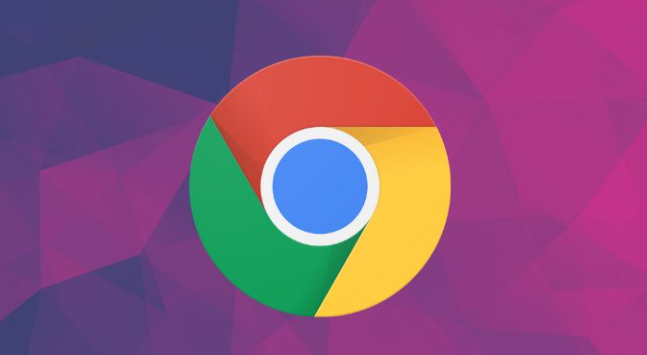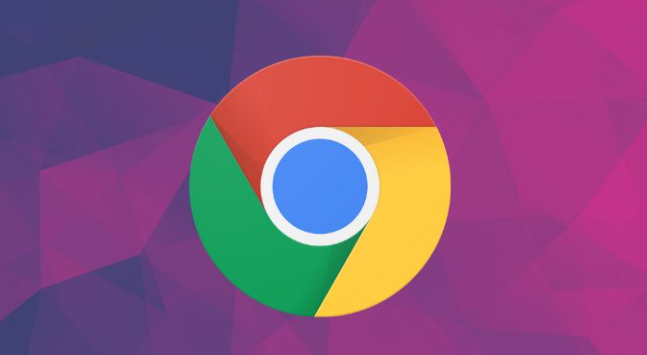
以下是关于谷歌浏览器自动同步数据故障排查的内容:
打开设置界面。双击桌面快捷方式启动Chrome浏览器,点击窗口右上角三个竖排圆点的菜单图标,在下拉选项中选择“设置”进入配置页面。这是所有同步相关操作的基础入口。
检查账户登录状态。在设置页面顶部确认当前已正确登录目标Google账号,若未登录则需要先完成授权流程。只有成功验证身份后才能启用跨设备的数据互通功能。
进入同步管理模块。向下滚动找到“你和Google”板块下的“同步与Google服务”选项,点击进入详细配置页面。此处会显示各类可同步的数据类型开关,包括书签、历史记录、密码等核心项目。
验证网络连接稳定性。切换至不同的Wi-Fi热点或插入网线直连,排除路由器信号波动造成的传输中断。同时暂时禁用杀毒软件的安全防护模块,防止其误判安装包为威胁对象而拦截下载进程。
清除缓存加速同步。再次进入“隐私与安全”区域的清除浏览数据功能,这次特别勾选“缓存的图片和文件”“Cookie及其他站点数据”两项,选择时间范围为“全部时间”,彻底移除过时的临时存储内容。
重置同步服务组件。当常规方法无效时,可在同步设置最底部找到“重置同步”按钮。执行此操作将清空服务器端的暂存区并重新建立数据传输通道,但不会删除本地已保存的信息。完成后需在所有关联设备上重新登录账户激活推送机制。
更新浏览器版本。访问官网手动下载最新版安装包,卸载当前故障版本后重新安装。新版通常包含对同步算法的优化补丁,能自动跳过之前遇到的相同错误环节。
通过上述步骤系统化操作,用户能够有效解决谷歌浏览器自动同步数据的故障问题。关键在于准确执行每个阶段的检测与修复动作,并根据提示逐步排查潜在干扰因素。